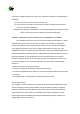User's Manual
?
English
1. Check cable connection.
2. Place receiver 8 inches or 20 cm away from electrical devices; avoid
metallic surfaces.
3. Check battery installation:
mouse uses two AA alkaline batteries; keyboard
uses two AAA alkaline batteries.
4. Establish connection: 1) Press the Connect button on the receiver,
and then 2) QUICKLY press the Connect button under device.
Español
1. Compruebe las conexiones de los cables.
2. Coloque el receptor al menos a 20 cm de distancia de dispositivos
eléctricos y evite el contacto con superficies metálicas.
3. Compruebe la colocación de las pilas: el ratón utiliza dos pilas alcalinas AA;
el teclado utiliza dos pilas alcalinas AAA.
4. Establezca la conexión: 1) Pulse el botón Connect del receptor
y luego 2) pulse RÁPIDAMENTE el botón Connect en la parte
inferior del dispositivo.
Français
1. Vérifiez la connexion des câbles.
2. Placez le récepteur à 20 cm des autres appareils électriques
et évitez les surfaces métalliques.
3. Vérifiez les piles: la souris utilise deux piles alcalines AA;
le clavier utilise deux piles alcalines AAA.
4. Etablissez la connexion: 1) appuyez sur le bouton
de connexion du récepteur, et 2) IMMEDIATEMENT après
sur le bouton de connexion situé sous le dispositif.
Português
1. Verifique a ligação do cabo.
2. Coloque o receptor a 20 cm dos aparelhos eléctricos;
evite superfícies metálicas.
3. Verifique a instalação das pilhas: o rato utiliza duas pilhas alcalinas AA;
o teclado utiliza duas pilhas alcalinas AAA.
4. Estabelecer a ligação: 1) Prima o botão Connect no receptor e,
em seguida, 2) prima RAPIDAMENTE o botão Connect na parte
inferior do dispositivo.
Getting to know your desktop / Presentación / Familiarisation avec votre solution de bureau / Conhecer o desktop
Troubleshooting / Resolución de problemas / Dépannage / Resolução de problemas
+
www.logitech.com/support
support@logitech.com
WWW
United States +1 646-454-3200
Argentina +00800 555 3284
Brasil +0800 891 4173
Canada +1 416 207 2782
Chile 1230 020 5484
Latin America +55 11 3444 6761
Mexico 001 800 578 9619
English
FAQs
Troubleshooting
Downloads
Forums
Registration
Warranty information
Español
Preguntas más habituales
Resolución de problemas
Descargas
Foros
Registro
Información de garantía
Français
Questions fréquentes
Dépannage
Téléchargements
Forums
Inscription
Informations sur la garantie
Português
Perguntas Mais Frequentes
Resolução de problemas
Transferências
Fóruns
Registo
Informação da garantia
We’re here to help / Asistencia / Nous sommes là pour vous aider. / Estamos cá para o ajudar
+
D
+
A B
C
English
User-friendly F-keys make it easy to access applications and control
music/media playback.
1. Install SetPoint
®
software that comes
with your product.
2. Double-click SetPoint icon
on Windows
®
desktop.
3. Click My Keyboard tab.
4. Click Function Key tab.
5. Single keyboard environment:
keyboard selected automatically.
Multiple keyboard environment:
select one from drop down list.
6. Picture of keyboard is displayed showing
F-keys that tasks can be assigned to when
F-keys are used in enhanced mode
(Fn plus F-key).
7. In Select F-key list, highlight F-key
to be reassigned a task.
8. In Select Task list, highlight the new task.
9. When you are done, click OK
to save new F-key assignments.
How to customize enhanced function keys
Functions on F1 to F5 keys plus F9 to F12 are fully customizable.
To customize the F-keys:
A. Internet Zone
Instantly launch your Web applications:
FN+F1 Launches default Web browser
FN+
F2
Launches default VoIP
application*
FN+
F3
Launches default
e-mail
application
FN+
F4
Launches default Internet
search engine*
FN key + F-key/arrow key = enhanced mode
* Software installation required
D. Volume control
Quickly adjust or mute your
computer audio:
FN+left arrow Volume down
FN+right arrow Volume up
FN+down arrow Mute
C. Convenience zone
Directly access convenient
features, such as:
FN+F9 Places PC in Stand-by
mode
FN+F10 Displays calculator
on-screen
FN+F11 Battery status indicator*
FN+F12 Ejects CD*
Español
Las teclas F agilizan la apertura de aplicaciones y el control de reproducción
de material multimedia y música.
1. Instale el software SetPoint
®
suministrado
con el producto.
2. Haga doble clic en el icono de SetPoint
situado en el escritorio de Windows
®
.
3. Haga clic en la ficha Mi teclado.
4. Haga clic en la ficha Tecla
de función.
5. Sistemas con un solo teclado: el
teclado se selecciona automáticamente.
Sistemas con varios teclados:
seleccione un teclado en la lista
desplegable.
6. Se mostrará la imagen del teclado
con las teclas F a las que se pueden
asignar tareas disponibles en modo
mejorado (Fn + F).
7. En Seleccionar tecla F,
resalte la tecla a la que desee reasignar
una tarea.
8. En la lista Seleccionar tarea,
resalte la nueva tarea.
9. Cuando termine, haga clic
en Aceptar para guardar
las nuevas asignaciones de tecla F.
Personalización de teclas de función mejoradas
Puede personalizar a su gusto las funciones de las teclas F1 a F5 y F9 a F12.
Para personalizar las teclas F:
A. Sección Internet:
Inicio instantáneo de aplicaciones Web:
FN+F1 Abre el explorador Web
predeterminado
FN+
F2
Abre la aplicación VoIP
predeterminada*
FN+
F3
Abre la aplicación de correo
electrónico predeterminad
FN+
F4
Abre el motor de búsqueda
en Internet predeterminado*
Tecla FN + Tecla F/flecha = modo mejorado
* Requiere instalación de software
D. Control de volumen
Para rápido ajuste o silenciamiento
del audio del ordenador:
FN+flecha izquierda
Bajar volumen
FN+flecha derecha Subir volumen
FN+flecha abajo Silencio
C. Sección de acceso rápido
Activación directa de diversas
funciones:
FN+F9 Activa el modo de
suspensión del ordenador
FN+F10 Muestra la calculadora
en pantalla
FN+F11 Indica el estado
de las pilas*
FN+F12 Expulsa el CD*
Français
B. Sección multimedia
Control de reproducción de música
y vídeo:
FN+F5 Inicia la aplicación multi-
media predeterminada
FN+F6 Reproducir/Pausa
FN+F7 Pista anterior
FN+F8 Pista siguiente
B. Media zone
Easily control your music or video
playback:
FN+F5 Launches default media
application
FN+F6
Play/pause
FN+F7 Previous track
FN+F8
Next track
Português
Les touches F conviviales facilitent l'accès aux applications et le contrôle
de la lecture musicale et multimédia.
1. Installez le logiciel SetPoint
®
livré
avec votre produit.
2. Cliquez deux fois sur l'icône SetPoint
située sur le bureau Windows
®
.
3. Cliquez sur l'onglet Mon clavier.
4. Cliquez sur l'onglet des touches de fonction.
5. Environnement avec un seul clavier:
le clavier est automatiquement sélectionné.
Environnement avec plusieurs claviers:
sélectionnez-en un dans la liste déroulante.
6. Une image du clavier s'affiche en indiquant
les touches F auxquelles vous pouvez
affecter des tâches lorsque vous les utilisez
en mode avancé (touche Fn + touche F).
7. Dans la liste Sélection de la touche F,
mettez en surbrillance la touche F
à laquelle vous souhaitez réaffecter
une tâche.
8. Dans la liste Sélectionner une tâche,
mettez en surbrillance la nouvelle tâche.
9. Lorsque vous avez terminé, cliquez sur OK
pour enregistrer les nouvelles affectations
de touches F.
Personnalisation des touches de fonction avancées
Les fonctions des touches F1 à F5 et F9 à F12 sont totalement personnalisables.
Pour personnaliser les touches F:
A. Zone Internet
Démarrage instantané de vos appl. Web:
FN+F1 Lance le navigateur Web
par défaut
FN+F2 Lance l'application de voix sur IP
par défaut*
FN+F3 Lance l'application de courrier
électronique par défaut
FN+F4 Lance le moteur de recherche
Internet par défaut*
Touche FN + touche F/touche fléchée = mode avancé
* Installation du logiciel requise
D. Réglage du volume
Réglez ou coupez rapidement le
volume du son de votre ordinateur:
FN + flèche gauche Volume -
FN + flèche droite Volume +
FN + flèche bas Sourdine
C. Fonctions pratiques
Accédez directement aux fonc-
tions pratiques suivantes:
FN+F9 Met le PC en mode veille
FN+F10 Affiche la calculatrice
à l'écran
FN+F11 Voyant de charge
des piles*
FN+F12 Ejecte le CD*
B. Zone multimédia
Contrôlez la lecture audio ou vidéo
en toute simplicité :
FN+F5 Lance l'application multi-
média par défaut
FN+F6 Lecture/Pause
FN+F7 Piste précédente
FN+F8 Piste suivante
As teclas F práticas facilitam o acesso às aplicações e o controlo da reprodução
de música/multimédia.
1. Instale o software SetPoint
®
fornecido
juntamente com o seu produto.
2. Faça duplo clique no ícone do SetPoint
no ambiente de trabalho do Windows
®
.
3. Clique no separador Meu Teclado.
4. Clique no separador Tecla de Função.
5. Ambiente único do teclado:
teclado seleccionado automaticamente.
Múltiplos ambientes do teclado:
seleccione um ambiente da lista
pendente.
6. Aparece uma imagem do teclado
que mostra as teclas F às quais podem
ser atribuídas tarefas quando utilizadas
no modo avançado (Fn mais tecla F).
7. Na lista Seleccionar tecla F,
seleccione a tecla F à qual pretende
voltar a atribuir uma tarefa.
8. Na lista Seleccionar Tarefa,
seleccione a nova tarefa.
9. Quando terminar, clique em OK para
guardar as novas atribuições da tecla F.
Como personalizar as teclas de funções avançadas
As funções nas teclas F1 a F5 e F9 a F12 são totalmente personalizáveis.
Para personalizar as teclas F:
A. Zona de Internet
Inicie instantaneamente as aplicações Web:
FN+F1 Inicia o browser Web predefinido.
FN+F2 Inicia a aplicação VoIP predefinida*
FN+F3 Inicia a aplicação de correio
electrónico predefinida
FN+F4 Abre o motor de pesquisa
de Internet predefinido*
Tecla FN + tecla F/tecla de seta = modo avançado
* Requer a instalação do software
D. Controlo de volume
Ajuste ou silencie rapidamente
o áudio do computador:
FN+seta para a esquerda
Diminuir volume
FN+seta para a direita
Aumentar volume
FN+seta para baixo Sem som
C. Zona de conveniência
Aceda directamente às funções
convenientes, como:
FN+F9 Coloca o PC no modo
de espera
FN+F10 Mostra o ecrã
da calculadora
FN+F11 Indicador do estado
das pilhas*
FN+F12 Ejecta o CD*
B. Zona de Multimédia
Controle facilmente a reprodução
de música ou vídeo:
FN+F5 Inicia a aplicação de multi-
média predefinida
FN+F6 Reproduzir/pausa
FN+F7 Faixa anterior
FN+F8 Próxima faixa